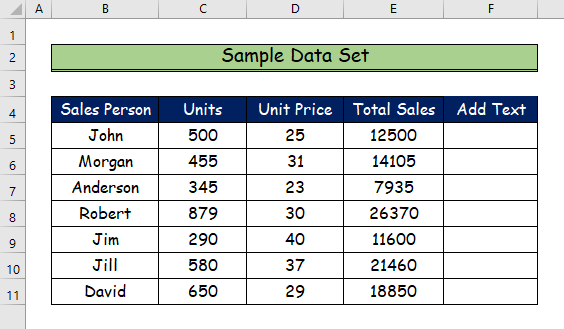Преглед садржаја
Екцел је фантастичан алат за спровођење свих анализа и креирање коначног извештаја. Међутим, пошто сваки читалац има јединствену перспективу на извештај, сама калкулација не може да пренесе читаоцу намеравано значење. Неки људи могу одмах да схвате бројеве тако што их погледају, док другима треба времена да схвате право значење, а неки људи једноставно нису у стању да то учине. Они, дакле, захтевају темељно и сажето објашњење свега. Овај чланак ће вам показати како да Додате текст у Вредност ћелије у Екцел-у.
Преузмите радну свеску са вежбама
Можете да преузмете следећу Екцел радну свеску за боље разумевање и вежбање сами.
Додајте текст у вредност ћелије.клсм
4 згодна приступа додавању текста у вредност ћелије у Екцел-у
Можда ћете повремено морати да додате исти текст у постојеће ћелије у Екцел док радите са текстуалним подацима како бисте ствари учинили транспарентнијим. У следећа 4 метода, разговараћемо о томе како да додате текст у вредност ћелије у Екцел користећи Амперсанд оператор , користећи функција ЦОНЦАТЕНАТЕ , коришћењем наредбе Фласх Филл и применом ВБА кода . Претпоставимо да имамо узорак скупа података.
1. Коришћење оператора Амперсанд за додавање текста у вредност ћелије у Екцел-у
Оператор амперсанд ( &амп; ) се углавном користи за комбиновањевише текстуалних низова у један. У овом првом методу ћете научити како да додате текст у вредност ћелије у Екцел користећи Амперсанд оператор.
Корак 1:
- Прво, кликните на прву ћелију Ф5 у колони у којој желите да се прикажу трансформисана имена .
- На крају, запишите следећу формулу.
="Total Sales are"&B5&"is:"&E5 
Корак 2:
- Овде ћете посматрати резултате ћелије Ф5 додавањем текста вредности ћелије.
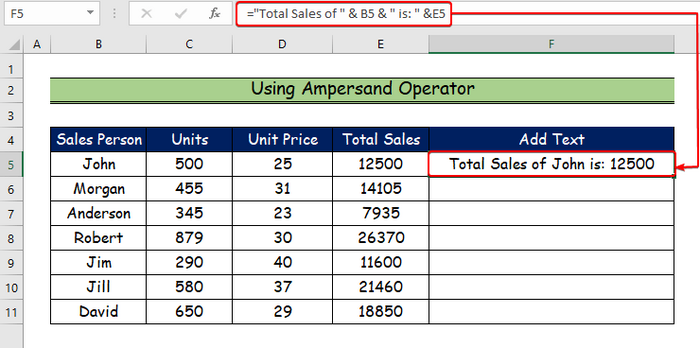
Корак 3:
- Сада користите Филл алатку хандле и превуците је надоле из ћелије Ф5 до Ф11 да бисте видели резултате свих ћелија према додавање текста у вредност ћелије.
Прочитајте више: Комбинујте текст и формулу у Екцел-у (4 једноставна начина)
2. Коришћење функције ЦОНЦАТЕНАТЕ за додавање текста у вредност ћелије
Функција ЦОНЦАТЕНАТЕ обавља исте операције као амперсанд (&амп;) оператер. Једина разлика је у томе како се сваки користи.
Открићете како да користите функцију ЦОНЦАТЕНАТЕ за додавање текста у вредности ћелије у овој методи. Општа синтакса за функцију ЦОНЦАТЕНАТЕ је дата испод.
=CONCATENATE(text1, [text2], …) Аргумент
- тект1 : представља текст који ћемо додати вредности ћелије.
- [текст2] : т ект2 , тект3 и тако даље су текстови које треба да додате са тект1.
Корак 1:
- Прво, кликните на ћелију Ф5 где желите да додате текст вредности ћелије.
- Затим унесите знак једнакости (=) у ћелију Ф5 .
- Сада откуцајте текст који ћете додати вредности ћелије.
- изаберите Е5 ћелију.
- На крају, напишите следећу формулу са функцијом ЦОНЦАТЕНАТЕ .
=CONCATENATE("Total Sales are: ",E5) 
Корак 2:
- Додавањем текста вредности ћелије, можете видети резултате ћелије Ф5 овде.
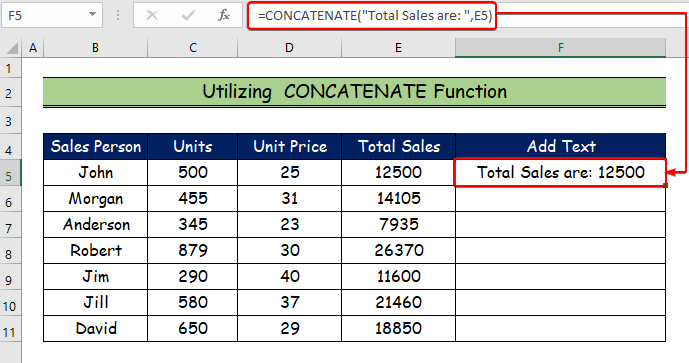
Корак 3:
- Сада превуците алатку за ручицу за попуњавање са целл Ф5 до Ф11 да бисте видели ефекте додавања текста вредности сваке ћелије за све ћелије.
Прочитајте више: Како додати текст на почетак ћелије у Екцел-у (7 брзих трикова)
Слична читања
- Комбинирај Т ект и број у Екцел-у (4 погодна начина)
- Како додати реч у све редове у Екцел-у (4 паметна метода)
- Додај Ознаке текста у Екцел графикону (4 брзе методе)
- Како додати текст на крај ћелије у Екцел-у (6 лаких метода)
3 Коришћење команде Фласх Филл за додавање текста у вредност ћелије у програму Екцел
Фласх попуњавање је релативно нова функција која испуњава све ћелије уколону на основу обрасца онога што покушавате да урадите. Као што ћемо видети у примерима који следе, команда Фласх Филл се такође може користити за модификацију текста. У трећем методу, показаћемо вам веома лак алат за додавање текста у вредност ћелије у Екцел користећи команду Фласх Филл .
Корак 1:
- На почетку ове методе, изаберите ћелију Ф5 .
- Сада, ручно унесите текст који ћете додати вредности ћелије.

Корак 2:
- Поново, прво кликните на ћелију Ф5 .
- Друго, идите на Подаци таб.
- Треће, кликните на команду Фласх Филл .

Корак 3:
- Коначно, видећете следеће резултате додавањем текста вредности ћелије за све ћелије.

Прочитајте више: Како додати текст у више ћелија у Екцел-у (10 лаких метода)
4. Примена ВБА кода за додавање Тект то Целл Валуе
У овом последњем одељку ћемо генерисати ВБА код користећи картицу Девелопер да додати текст до вредност ћелије у Екцел.
Корак 1:
- На ф прво ћемо изабрати картицу Девелопер .
- Затим ћемо изабрати команду Висуал Басиц .

Корак 2:
- Овде, Висуал Басиц прозор ћеотвори.
- Након тога, из опције И нсерт , изабраћемо нови Модул за писање ВБА кода .

Корак 3:
- Сада, налепите следећи ВБА код у Модул .
- Да бисте покренули програм, кликните на „ Дугме Покрени ” или притисните Ф5 .
3151
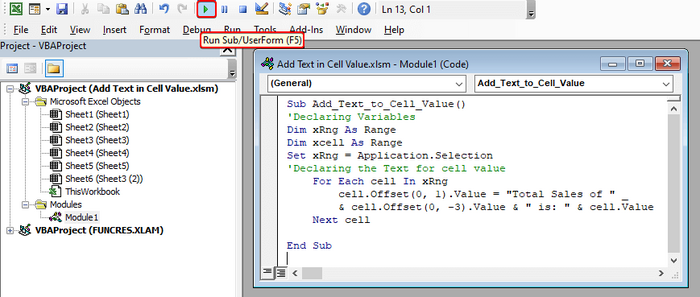
Разлом ВБА кода
- Прво, називамо наш субјект као Адд_Тект_то_Целл_Валуе .
- Онда декларишемо наше променљиве Дим кРнг Ас Ранге и Дим кцелл Ас Ранге.
- Осим тога, постављамо наш опсег одабиром свих вредности ћелија за додавање текста као Постави кРнг = Апплицатион.Селецтион .
- Коначно, декларишемо текст у вредност ћелије као За сваку ћелију у кРнг и Оффсет(0, 1).Валуе = “Тотал Салес оф ” &амп; целл.Оффсет(0, -3).Валуе &амп; ” је: ” &амп; целл.Валуе .
4. корак:
- Коначно, видећете следеће резултате додавањем текста у ћелију вредност за све ћелије.
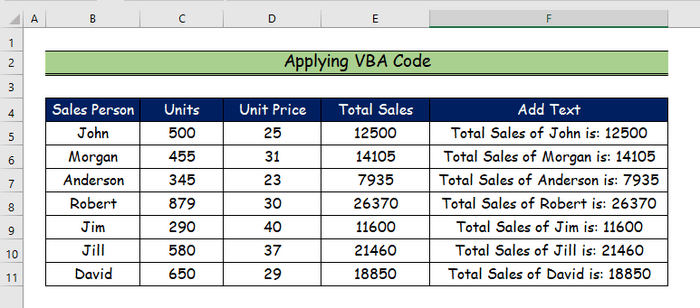
Прочитајте више: Како додати текст у ћелију без брисања у Екцел-у (8 једноставних метода )
Закључак
У овом чланку сам покрио 4 згодне методе за додавање текста у вредност ћелије у Екцел . Искрено се надам да сте уживали и научили много из овог чланка. Поред тога, ако желите да читатевише чланака о Екцел-у, можете посетити нашу веб локацију, ЕкцелВИКИ. Ако имате питања, коментаре или препоруке, оставите их у одељку за коментаре испод.